PS如何修改车牌?
大家好,我是小溜,有时候我们在拍摄汽车产品图时,我们都不会想要展示车牌号码。所以一般会使用PS来遮盖车牌的号码,或者修改掉真实的号码,改成888或者999,那么PS如何修改车牌?小溜这就来告诉大家方法。
工具/软件
硬件型号:华硕(ASUS)S500
系统版本:Windows7
所需软件:PS CS6
方法/步骤
第1步
Photoshop软件打开任意一张图片,光标点击图层,右击选择复制图层。
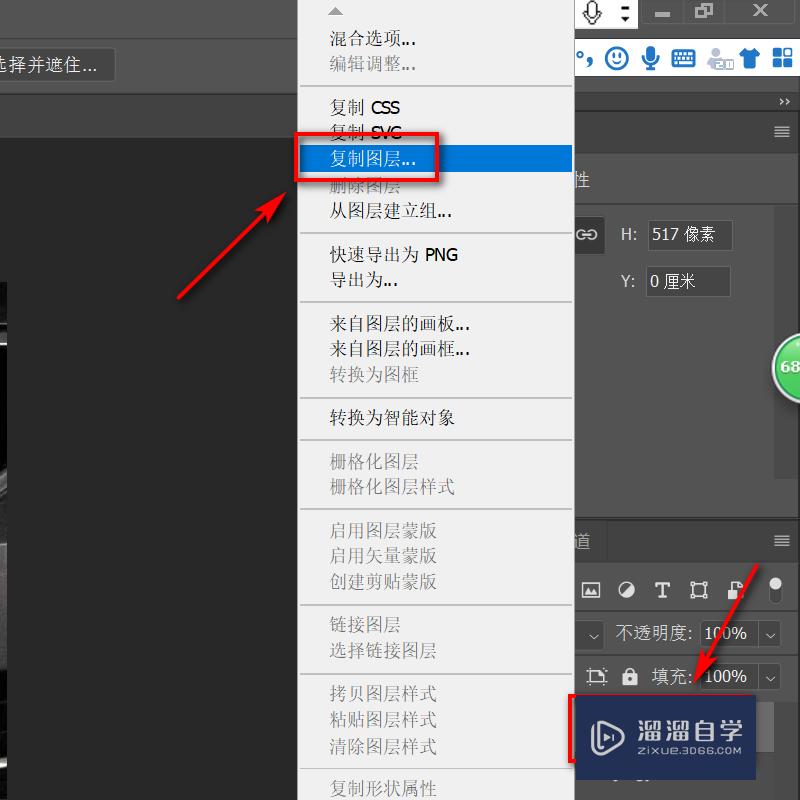
第2步
系统跳出提示,点击确定。
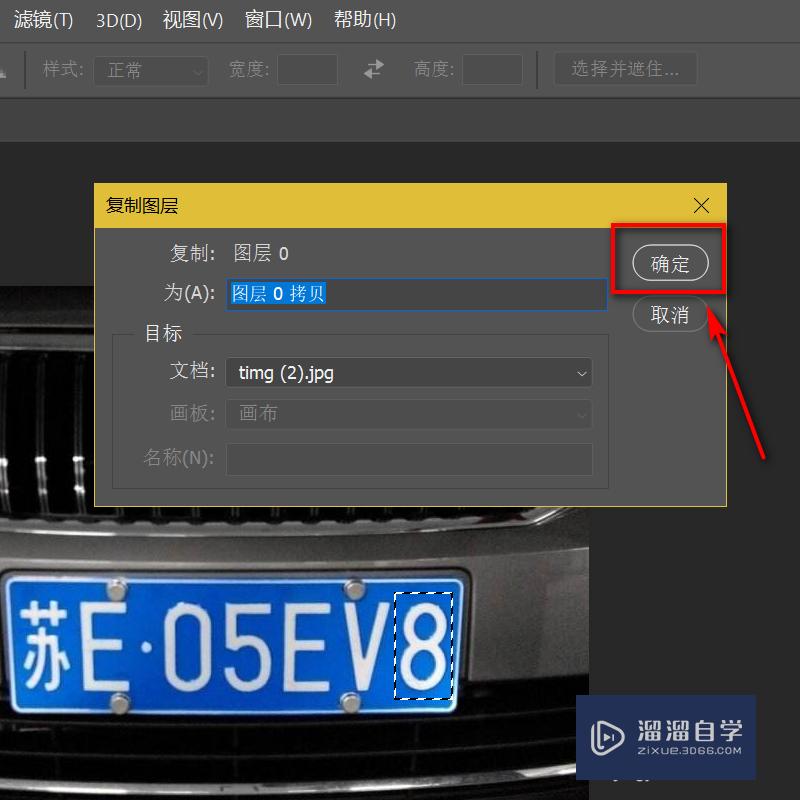
第3步
左侧工具栏,点击第2个矩形选择框。
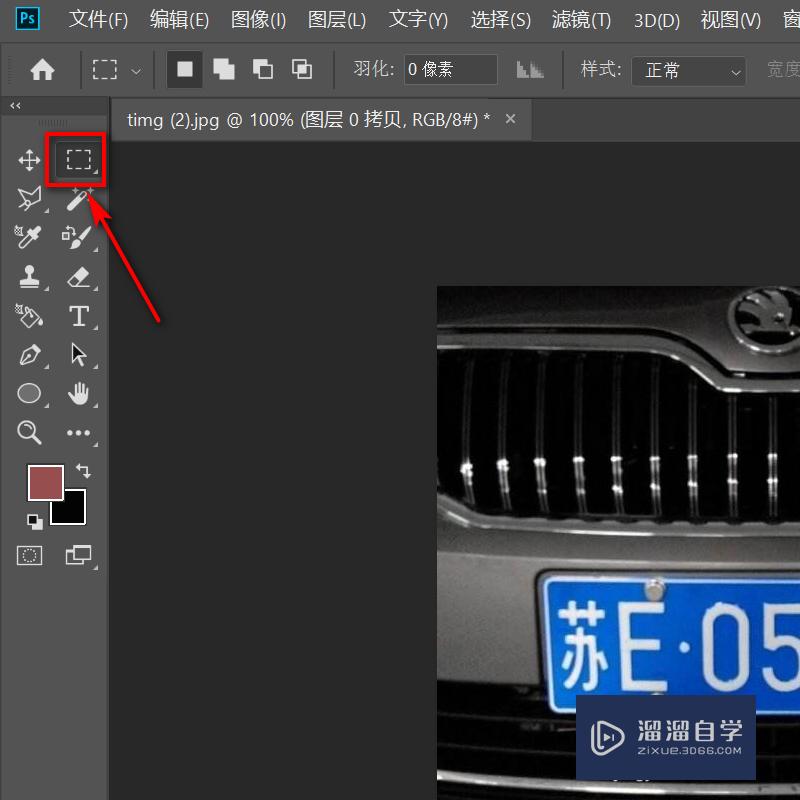
第4步
光标选择对应的数字,右击点击选择反向。
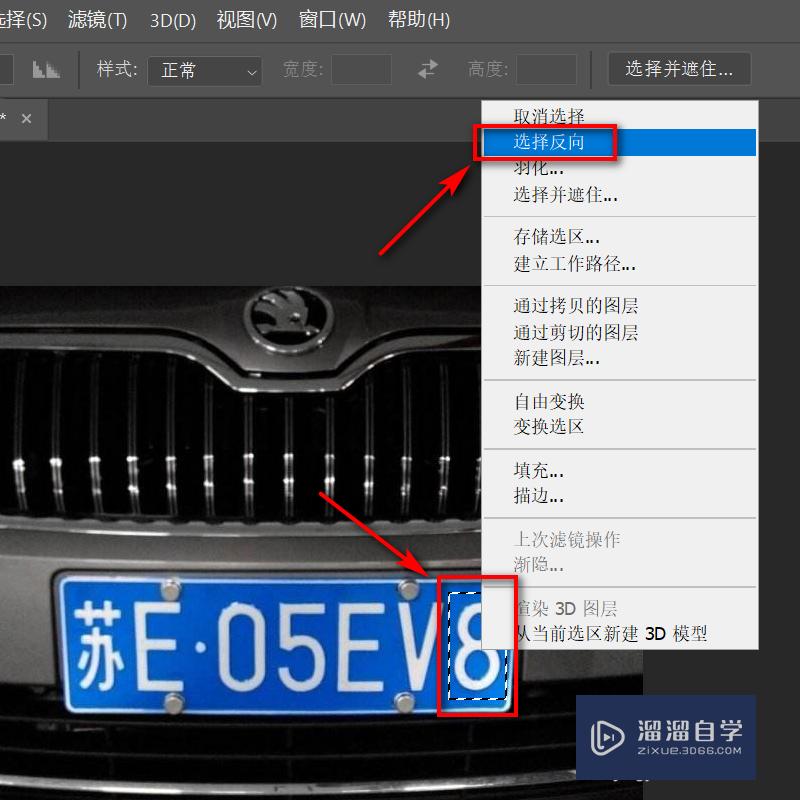
第5步
键盘按下delete键,图层上只剩下一个数字。
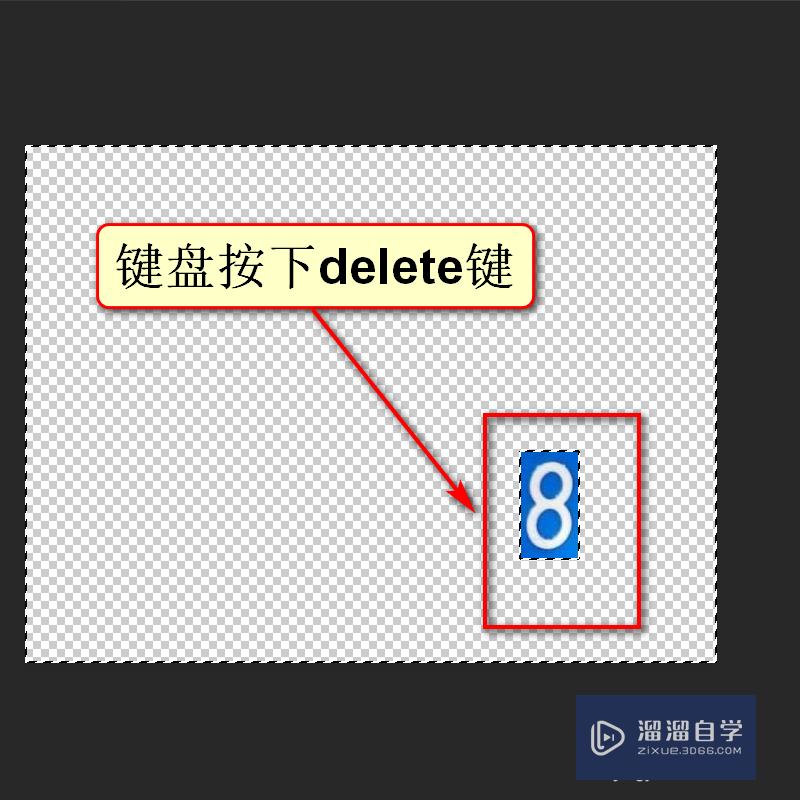
第6步
左侧栏点击魔棒工具
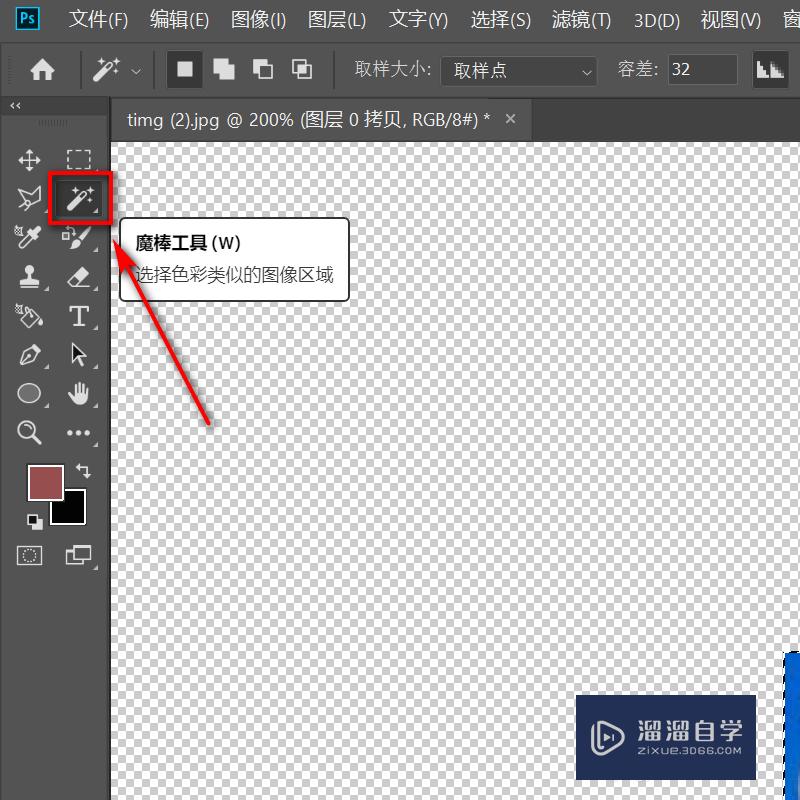
第7步
光标选择白色数字部分,进行选区选择,右击点击选择反向
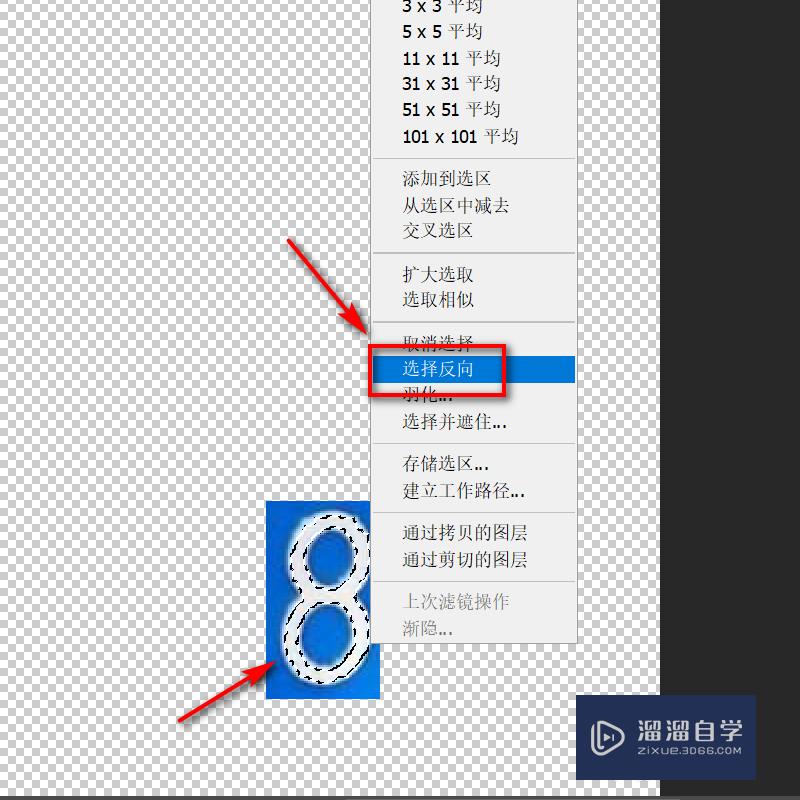
第8步
键盘按下delete键,进行删除
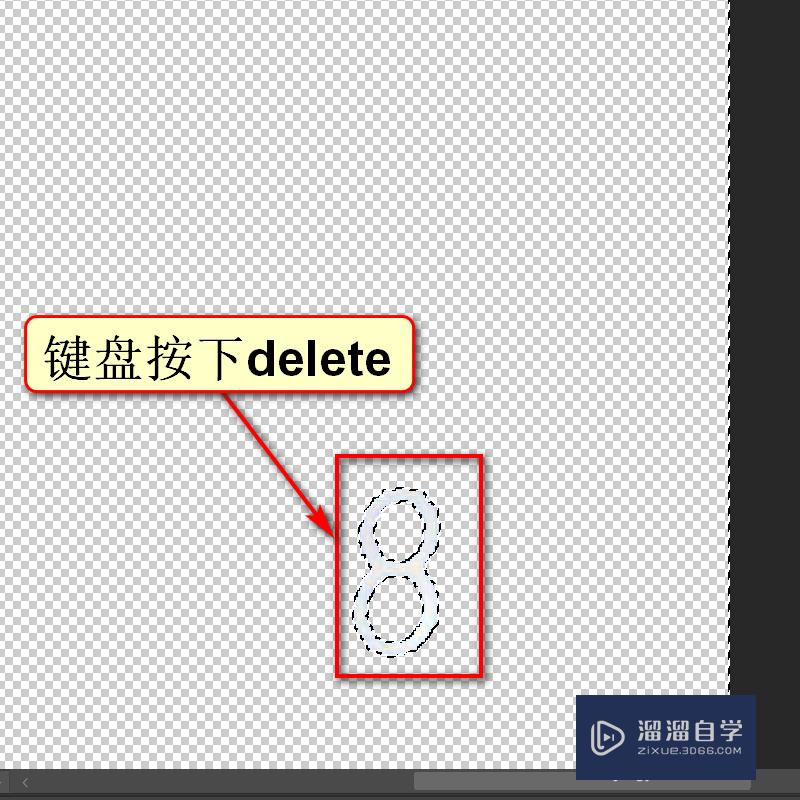
第9步
光标点击数字图层,右击点击复制图层
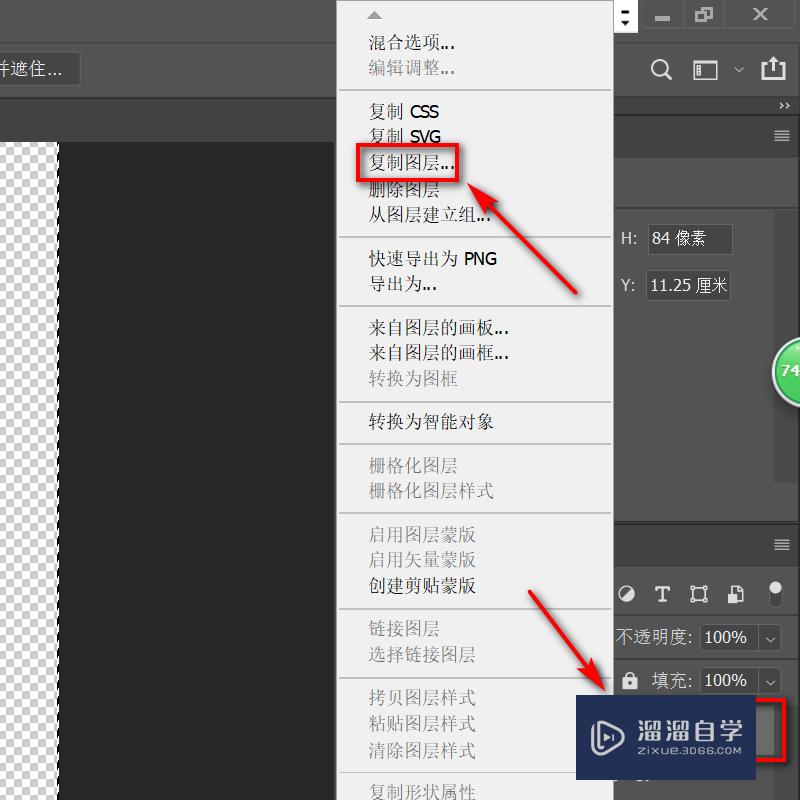
第10步
系统跳出提示选择对应的文档,点击确定
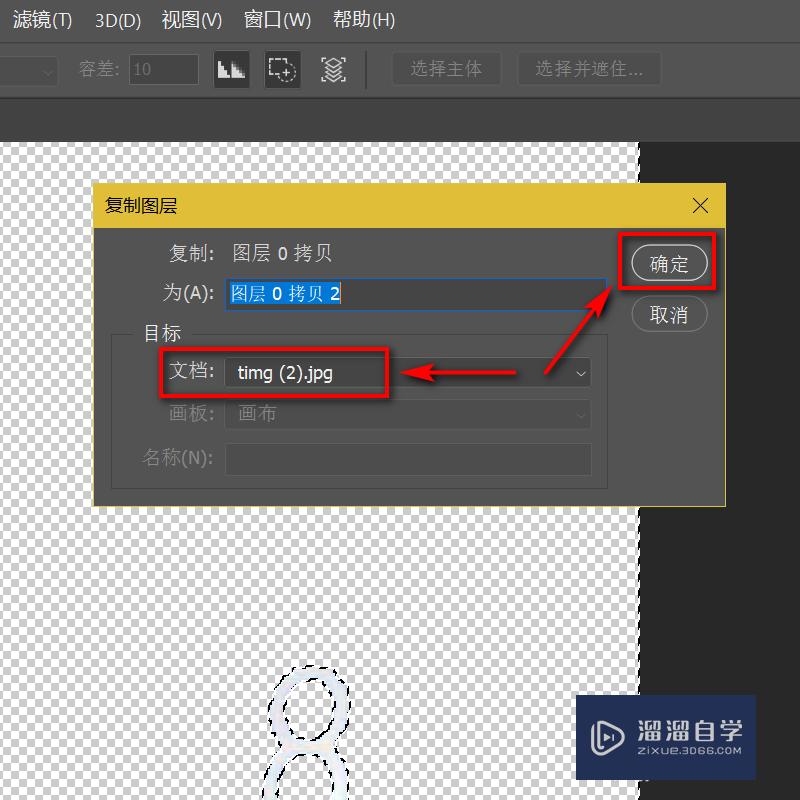
第11步
返回到最初的图层
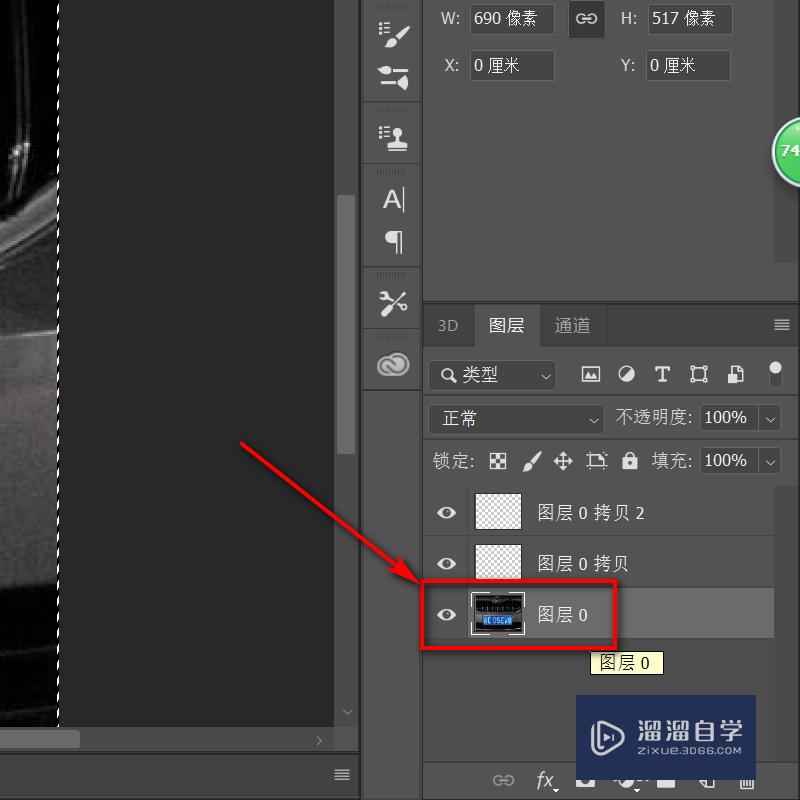
第12步
左侧栏选择复制图章工具,顶部调整图章大小
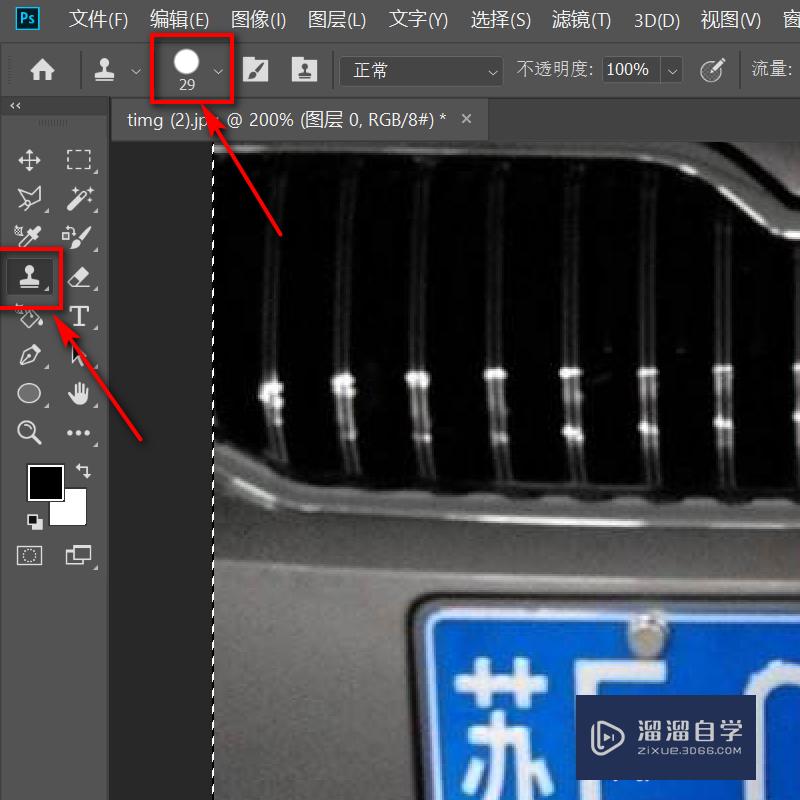
第13步
键盘按住alt键,鼠标左击,在空白处进行取样

第14步
鼠标左击对上面的文字进行覆盖

第15步
完成后,调整复制两个文字图层位置

第16步
选择这两个图层,将不透明度适当减弱
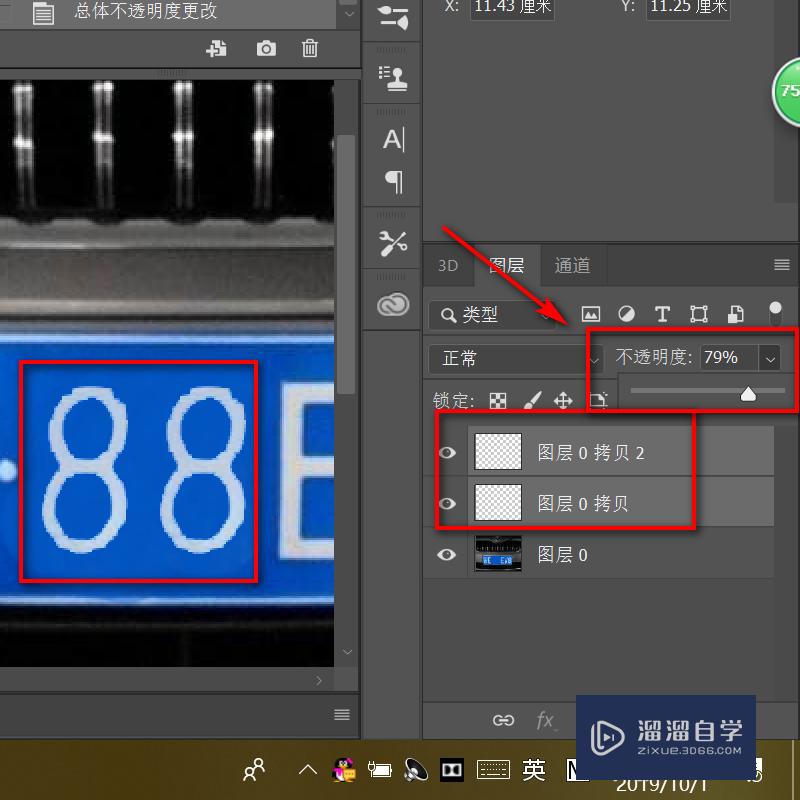
总结
1、Photoshop软件打开图片,光标点击图层,右击选择复制图层。
2、界面跳转,点击确定。
3、左侧工具栏,点击第2个矩形选择框。
4、光标选择对应的数字,右击点击选择反向。
5、键盘按下delete键,图层上只剩下一个数字。
6、左侧栏点击魔棒工具。
7、光标选择白色数字部分,进行选区选择,右击点击选择反向。
8、键盘按下delete键,进行删除。
9、光标点击数字图层,右击点击复制图层。
10、系统跳出提示选择对应的文档,点击确定。
11、返回到最初的图层。
12、左侧栏选择复制图章工具,点击顶部调整图章大小。
13、键盘按住alt键,鼠标左击,在空白处进行取样。
14、鼠标左击对上面的文字进行覆盖。
15、完成后,调整复制两个文字图层位置。
16、选择这两个图层,将不透明度适当减弱即可。
注意/提示
好啦,本次关于“最简单的PS车牌方法”的内容就分享到这里了,跟着教程步骤操作是不是超级简单呢?快点击下方入口观看免费教程→→








